Najlepsze aplikacje do klonowania aplikacji na iPhonea w celu uruchomienia wielu kont | Nie jest wymagany jailbreak

Dowiedz się, jak sklonować aplikacje na iPhone
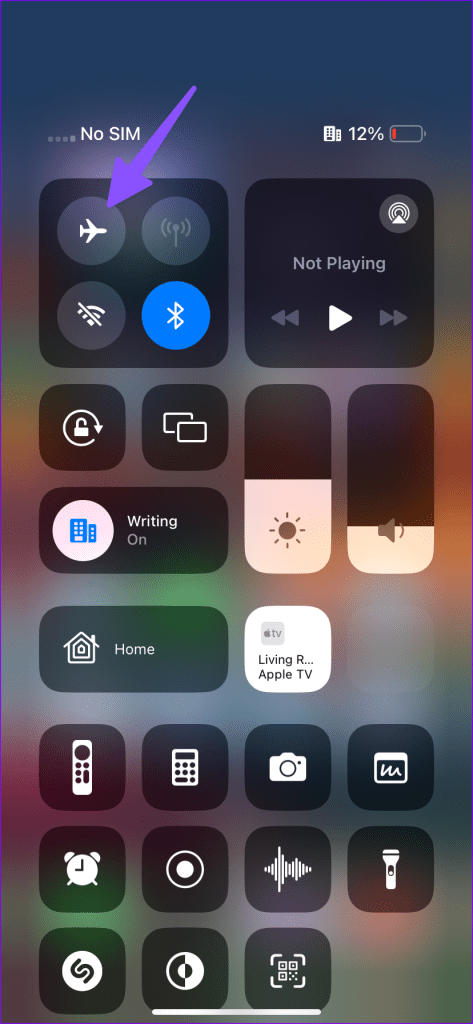
Wiele narzędzi i usług ma zastąpić pocztę elektroniczną, a stara, dobra poczta nadal jest ważna w naszym życiu. Gmail to popularny dostawca poczty e-mail z natywnymi aplikacjami na telefony komórkowe i tablety. Jednak wiele osób boryka się z problemami, takimi jak brak wysyłania e-maili przez Gmaila , pobieranie załączników i odbieranie e-maili z opóźnieniem. To drugie może być czasami dość irytujące i zawstydzające.
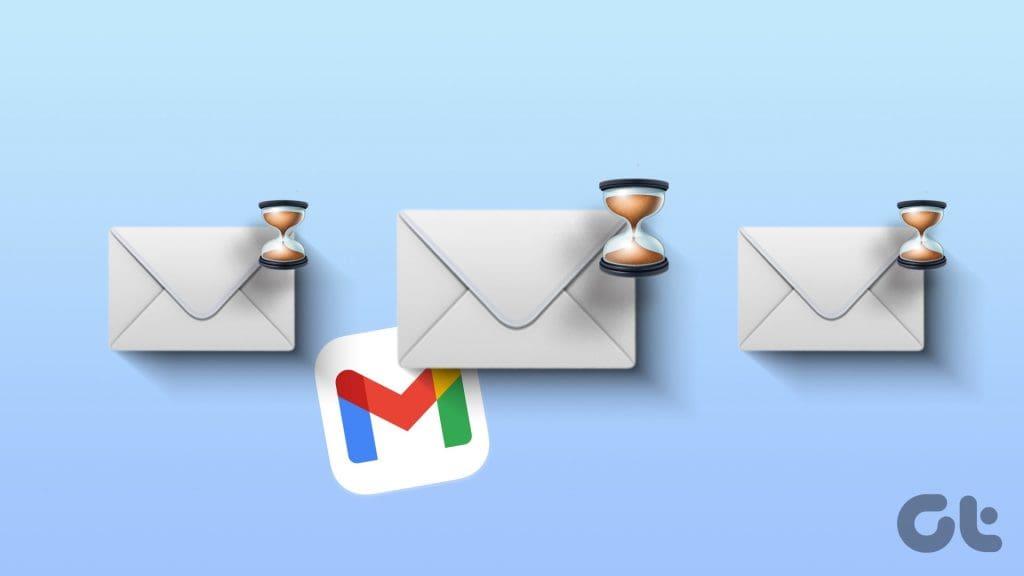
Gmail odbierający e-maile z opóźnieniem może przerwać komunikację. Możesz przegapić ważne aktualizacje od współpracowników, pracowników, banków itp. Najpierw upewnij się, że nie masz włączonej funkcji DND (Nie przeszkadzać) w swoim telefonie i zezwól na wysyłanie powiadomień w czasie rzeczywistym. Teraz rozwiążmy problem raz na zawsze.
Najpierw musisz sprawdzić połączenie sieciowe w telefonie. Jeśli Twój telefon ma problemy z siecią, możesz zauważyć opóźnienia w odbieraniu e-maili z Gmaila.
Aby zresetować połączenie sieciowe, należy włączyć tryb samolotowy i wyłączyć go po pewnym czasie. Użytkownicy systemu iOS mogą uzyskać dostęp do tej opcji z Centrum sterowania, natomiast użytkownicy Androida muszą otworzyć Centrum powiadomień.
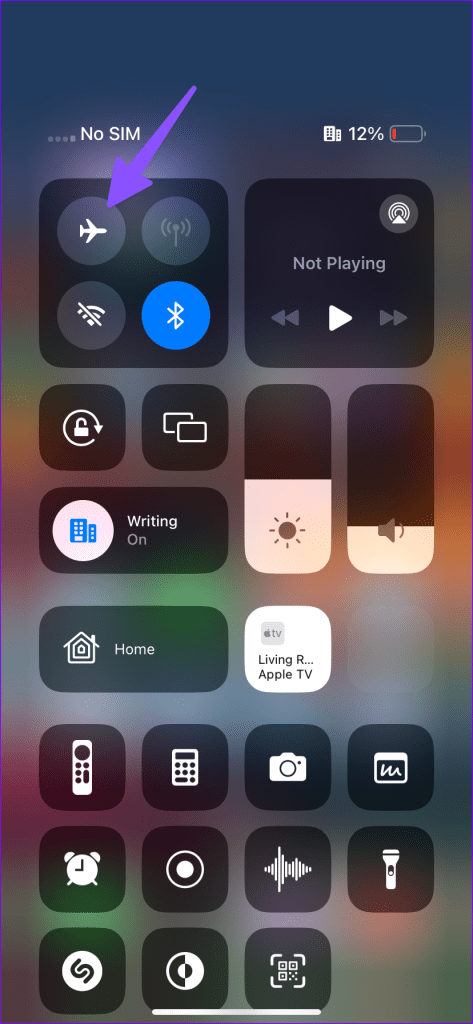
Możesz także zresetować ustawienia sieciowe telefonu. Sprawdź nasz dedykowany przewodnik na temat resetowania ustawień sieciowych .
Jeśli w telefonie jest mało miejsca, wiadomości e-mail mogą nie być odbierane na czas. Oto, jak możesz sprawdzić miejsce w pamięci telefonu.
Krok 1: Otwórz aplikację Ustawienia i przewiń do pamięci. Sprawdź szczegółowy podział pamięci w telefonie.
Krok 2: Możesz otworzyć aplikację Pliki i usunąć duże pliki i aplikacje ze swojego telefonu.
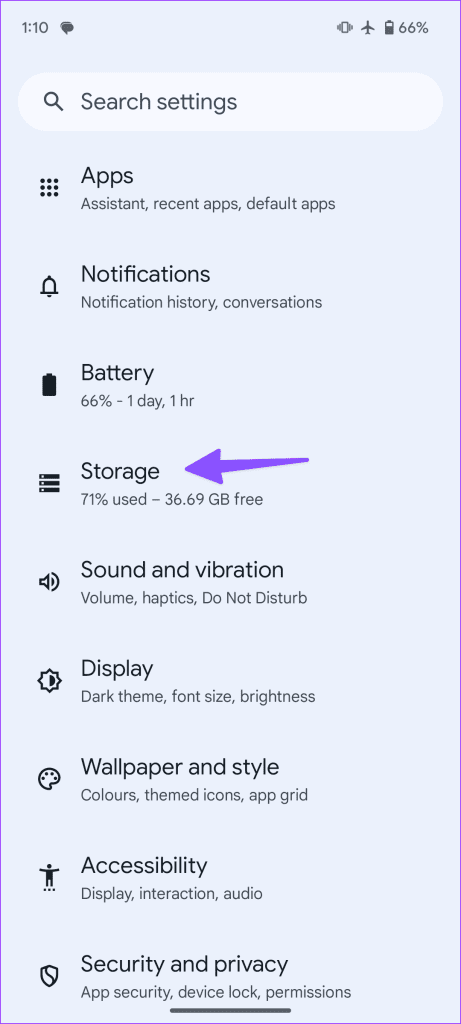
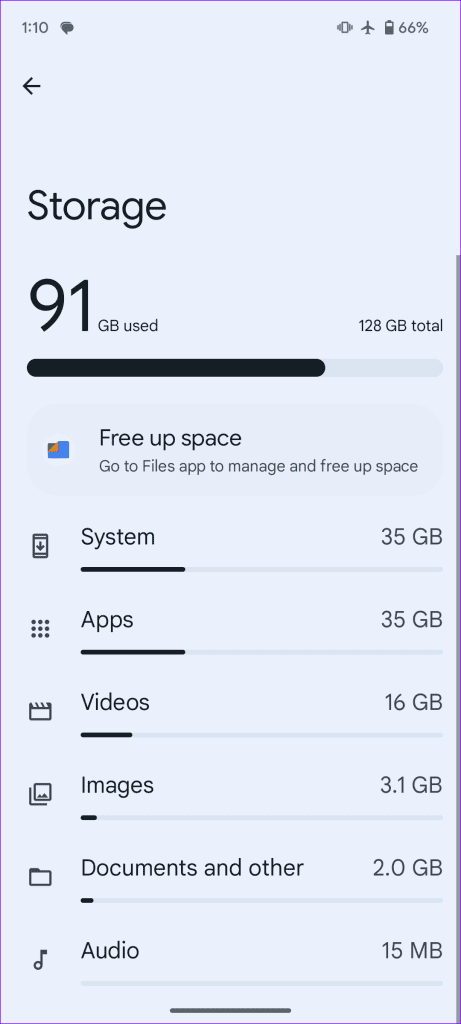
Jeśli masz iPhone'a, wykonaj poniższe czynności.
Krok 1: Otwórz aplikację Ustawienia i przewiń do opcji Ogólne.
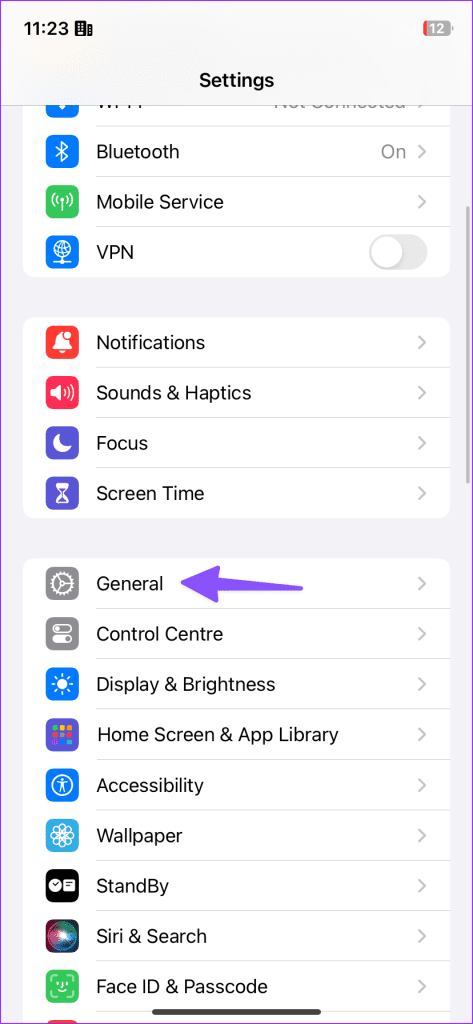
Krok 2: Wybierz opcję Pamięć i sprawdź szczegółowy podział przestrzeni.
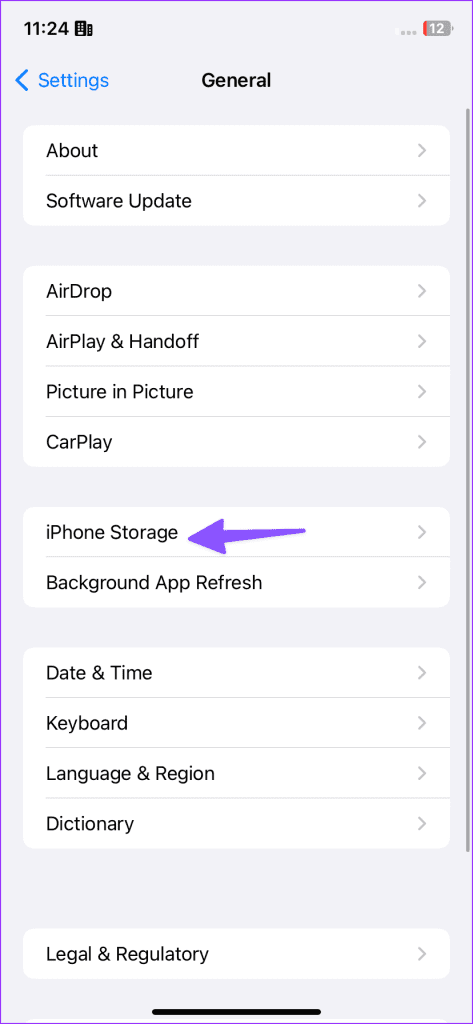
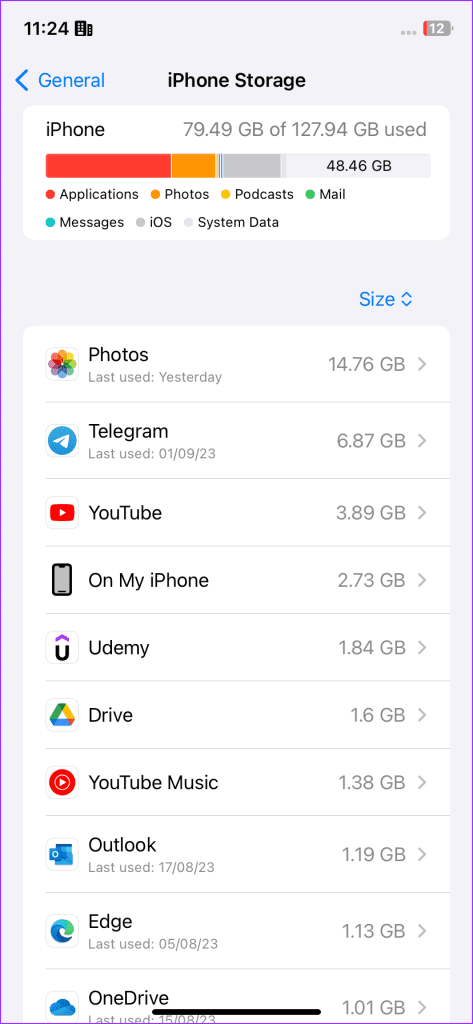
Jeśli zaczyna brakować Ci miejsca, zapoznaj się z naszym dedykowanym przewodnikiem dotyczącym zwalniania miejsca na iPhonie .
Na początek Dysk Google oferuje 15 GB wolnego miejsca. Domyślna pamięć jest współdzielona między Zdjęciami Google, Gmailem i aplikacjami zwiększającymi produktywność. Jeśli zabraknie Ci miejsca na Dysku, Gmail może powoli odbierać e-maile. Oto, jak to sprawdzić w aplikacji Gmail na Androidzie i iPhonie.
Krok 1: Uruchom aplikację Gmail i dotknij swojego zdjęcia profilowego w prawym górnym rogu. Sprawdź miejsce na Dysku dla swojego konta.
Krok 2: Kliknij, aby sprawdzić podział pamięci. Możesz kliknąć Oczyść miejsce, aby sprawdzić sugestie dotyczące zwolnienia miejsca na Dysku .
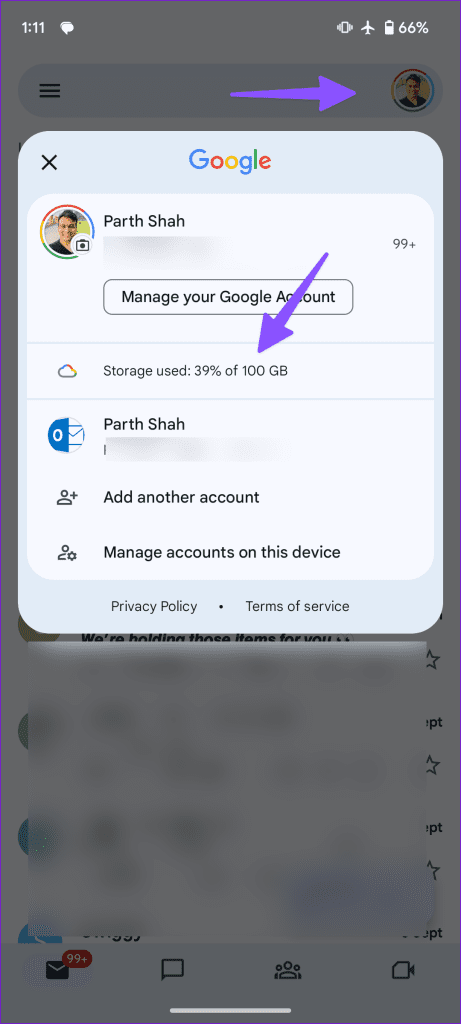
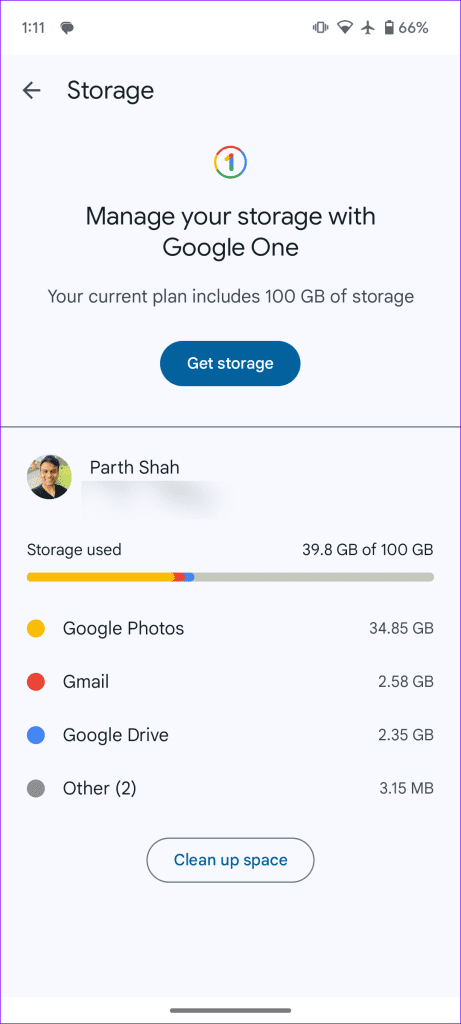
Jeśli serwery Gmaila nie działają, możesz napotkać problemy z otrzymywaniem wiadomości błyskawicznych. Możesz udać się do Downdetector i wyszukać Gmaila, aby potwierdzić problem. Będziesz otrzymywać e-maile tylko wtedy, gdy Google naprawi problemy po stronie serwera.
Możesz wyłączyć synchronizację Gmaila dla swojego konta Google i włączyć ją ponownie, aby naprawić takie usterki. Oto, co musisz zrobić.
Krok 1: Otwórz aplikację Ustawienia na swoim Androidzie i przewiń do Hasła i konta.
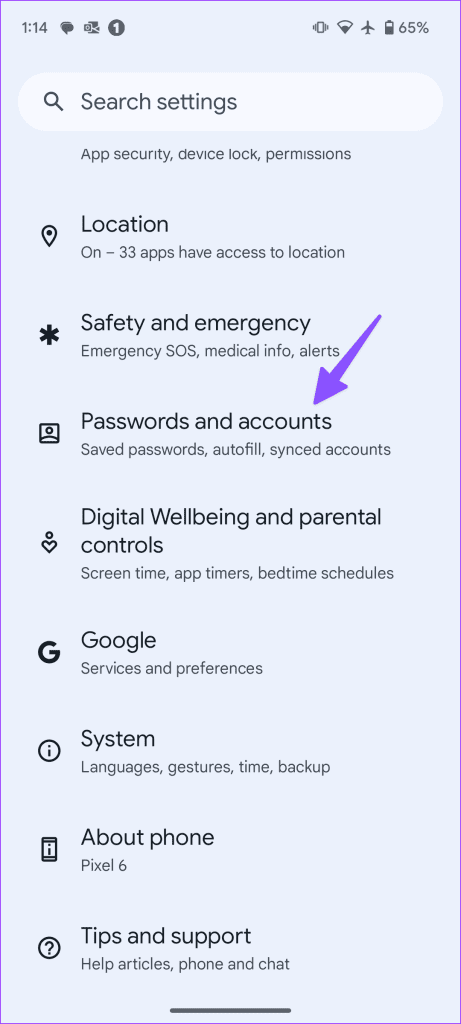
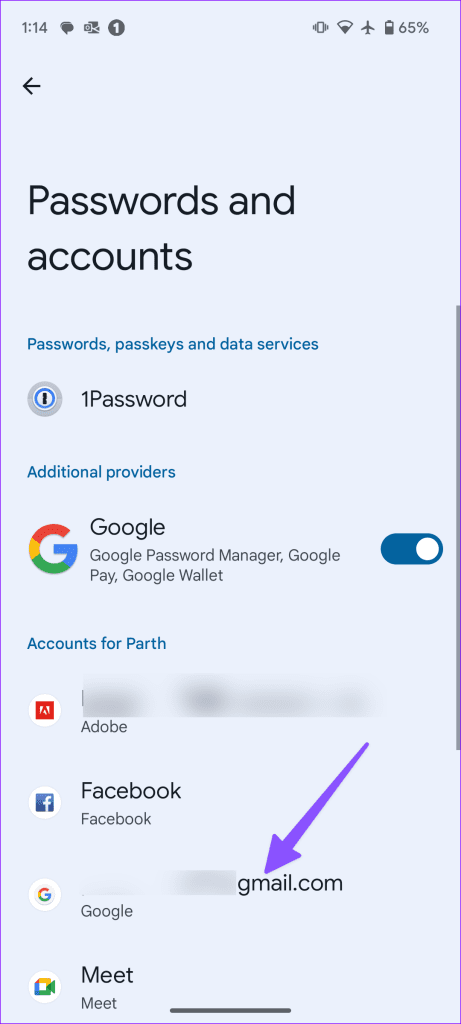
Krok 2: Wybierz swoje konto Google i dotknij Synchronizuj konto.
Krok 3: Wyłącz synchronizację Gmaila i włącz ją po pewnym czasie.
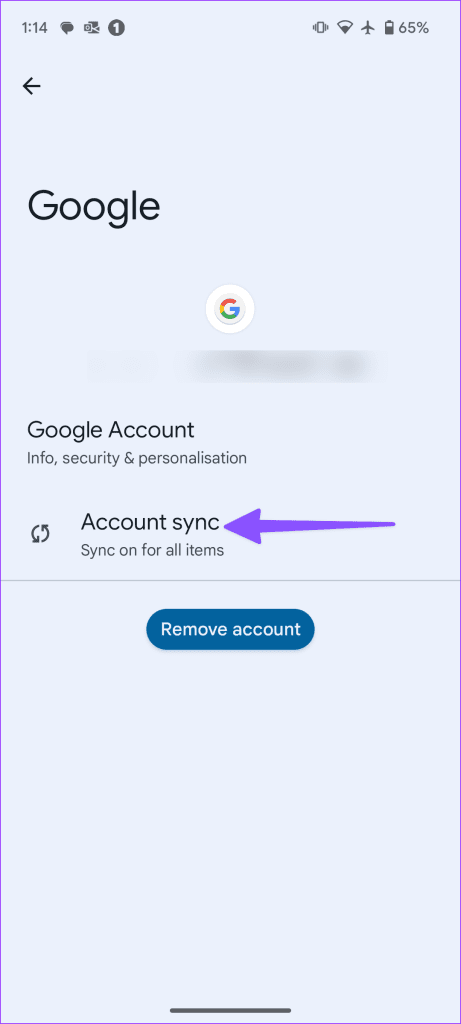
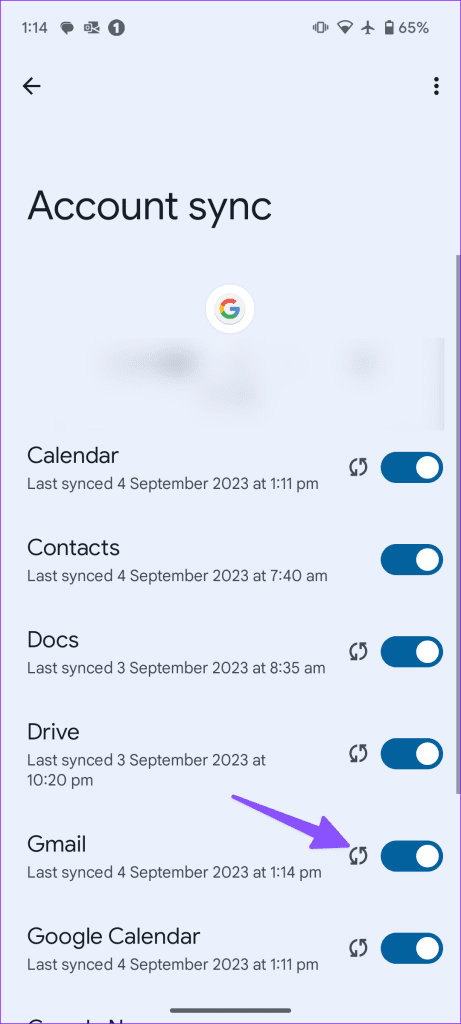
Następnie będziesz otrzymywać e-maile w Gmailu.
Jeśli połączyłeś swoje konto Outlook, Yahoo lub AOL z Gmailem, możesz napotkać opóźnienia w odbieraniu wiadomości e-mail od innego dostawcy poczty e-mail.
Czy włączyłeś tryb oszczędzania danych na swoim telefonie z Androidem? Możesz zauważyć pewne opóźnienia w odbieraniu e-maili w Gmailu. Możesz wyłączyć tryb oszczędzania danych lub przyznać Gmailowi nieograniczone uprawnienia do korzystania z danych.
Krok 1: Naciśnij długo ikonę aplikacji Gmail i otwórz menu informacji o aplikacji na Androidzie.
Krok 2: Wybierz opcję Dane mobilne i Wi-Fi.
Krok 3: Włącz przełącznik „Zezwalaj na wykorzystanie danych, gdy Oszczędzanie danych jest włączone”.
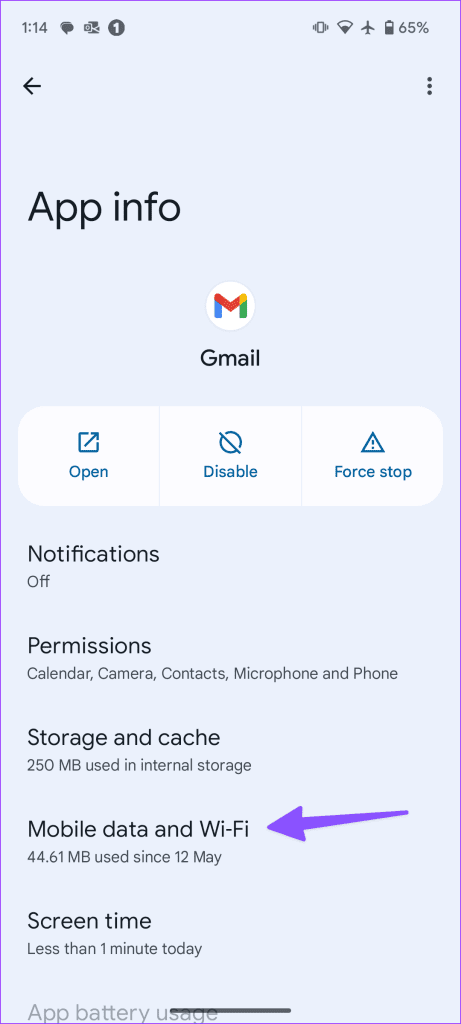
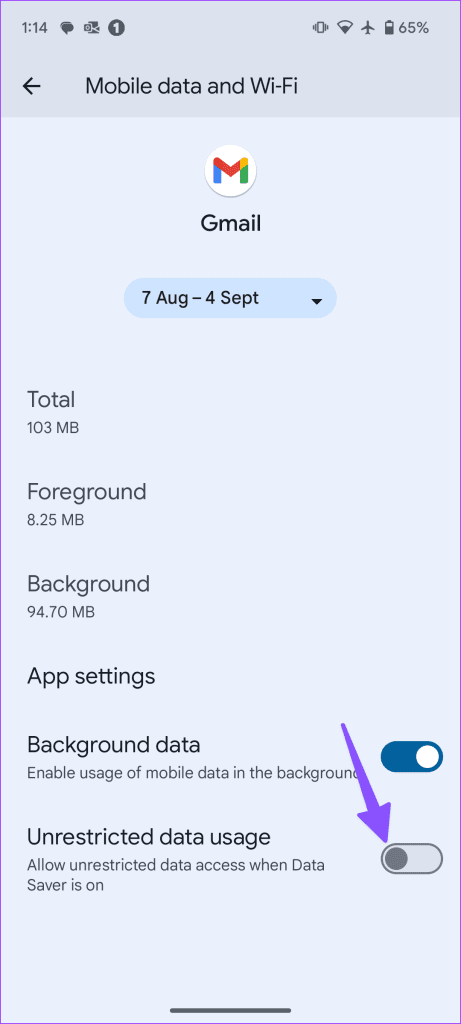
Użytkownicy iPhone'a mogą otworzyć aplikację Ustawienia, przejść do opcji Gmail i sprawdzić, czy przełącznik „Odświeżanie aplikacji w tle” jest włączony.
Gmail może działać w przypadku aktywnego trybu oszczędzania energii. System wstrzymuje procesy w tle, gdy włączony jest tryb oszczędzania baterii. Powinieneś zapewnić Gmailowi nieograniczone wykorzystanie baterii, aby działał normalnie nawet wtedy, gdy włączony jest tryb oszczędzania baterii.
Krok 1: Przejdź do menu informacji o aplikacji Gmail (sprawdź powyższe kroki) na Androidzie.
Krok 2: Przewiń do opcji Użycie baterii aplikacji.
Krok 3: Stuknij przycisk obok opcji Bez ograniczeń.
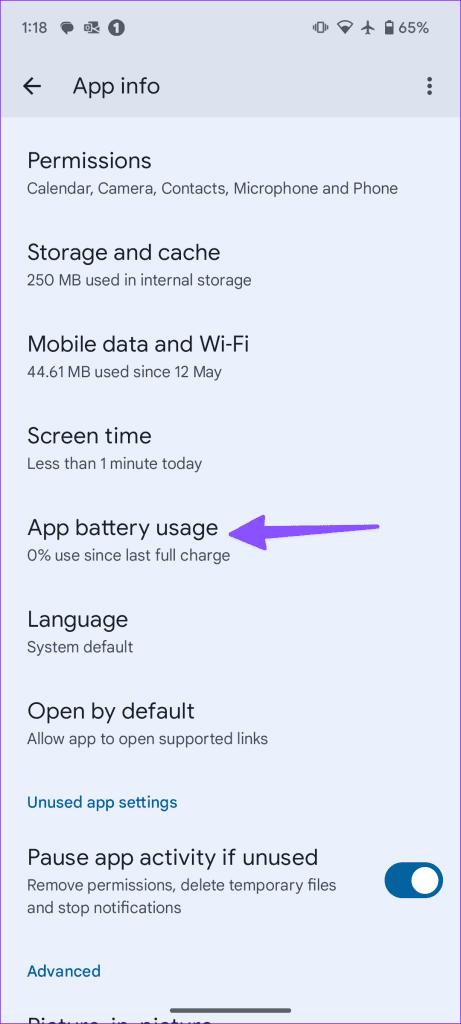
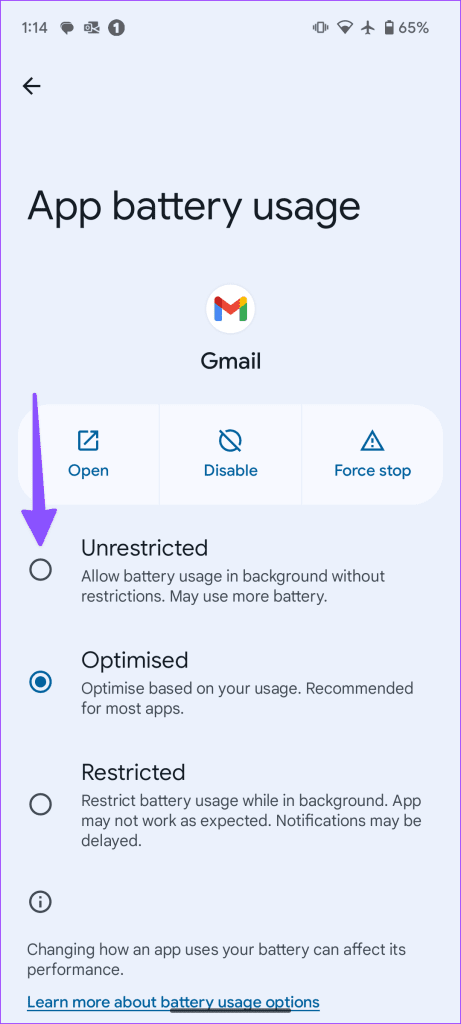
Uszkodzona pamięć podręczna Gmaila może często opóźniać przychodzące wiadomości e-mail na telefonie. Musisz wyczyścić pamięć podręczną Gmaila na swoim Androidzie i spróbować ponownie.
Krok 1: Przejdź do menu informacji o aplikacji Gmail (sprawdź powyższe kroki).
Krok 2: Otwórz pamięć i pamięć podręczną. Kliknij Wyczyść pamięć podręczną w poniższym menu.
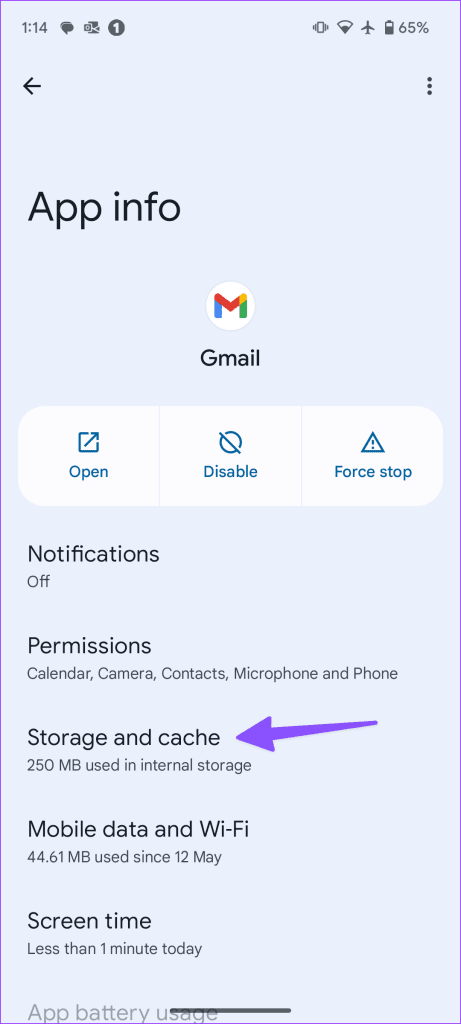
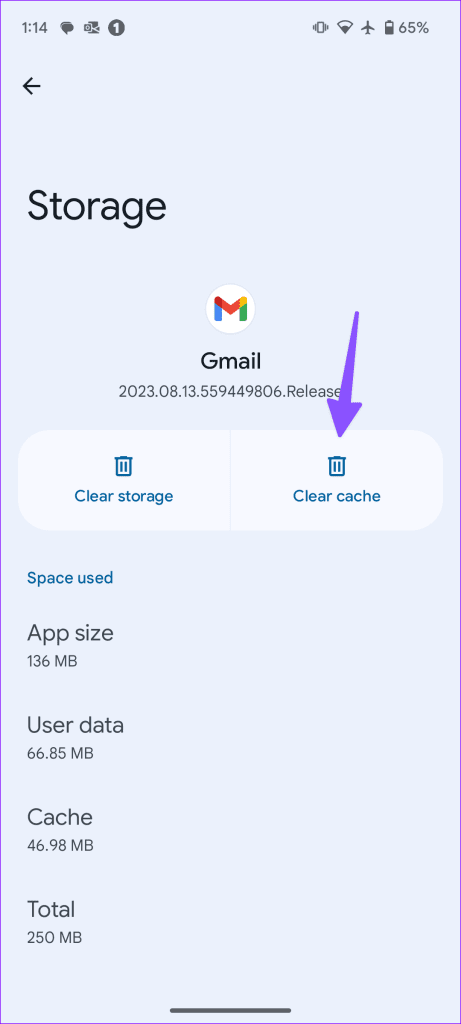
Ponieważ iPhone nie umożliwia usunięcia pamięci podręcznej aplikacji Gmail, konieczne będzie całkowite usunięcie aplikacji, ponowne uruchomienie iPhone'a i ponowne zainstalowanie aplikacji Gmail.
Przestarzała aplikacja Gmail może często powodować takie problemy. Dlatego dobrym pomysłem jest aktualizacja Gmaila ze sklepu Google Play i App Store. Możesz synchronizować swoje wiadomości e-mail w czasie rzeczywistym.
Zaktualizuj Gmaila na Androida
Zaktualizuj Gmaila na iPhone'a
Jeśli problem będzie się powtarzał, porzuć Gmaila na rzecz Outlooka. To jedna z najlepszych alternatyw Gmaila dla konsumentów i firm.
Czy udało Ci się rozwiązać problem? Która sztuczka zadziałała w Twoim przypadku? Podziel się swoimi odkryciami w komentarzach poniżej.
Dowiedz się, jak sklonować aplikacje na iPhone
Dowiedz się, jak skutecznie przetestować kamerę w Microsoft Teams. Odkryj metody, które zapewnią doskonałą jakość obrazu podczas spotkań online.
Jak naprawić niedziałający mikrofon Microsoft Teams? Sprawdź nasze sprawdzone metody, aby rozwiązać problem z mikrofonem w Microsoft Teams.
Jeśli masz dużo duplikatów zdjęć w Zdjęciach Google, sprawdź te cztery skuteczne metody ich usuwania i optymalizacji przestrzeni.
Chcesz zobaczyć wspólnych znajomych na Snapchacie? Oto, jak to zrobić skutecznie, aby zapewnić znaczące interakcje.
Aby zarchiwizować swoje e-maile w Gmailu, utwórz konkretną etykietę, a następnie użyj jej do utworzenia filtra, który zastosuje tę etykietę do zestawu e-maili.
Czy Netflix ciągle Cię wylogowuje? Sprawdź przyczyny oraz 7 skutecznych sposobów na naprawienie tego problemu na dowolnym urządzeniu.
Jak zmienić płeć na Facebooku? Poznaj wszystkie dostępne opcje i kroki, które należy wykonać, aby zaktualizować profil na Facebooku.
Dowiedz się, jak ustawić wiadomość o nieobecności w Microsoft Teams, aby informować innych o swojej niedostępności. Krok po kroku guide dostępny teraz!
Dowiedz się, jak wyłączyć Adblock w Chrome i innych przeglądarkach internetowych, aby móc korzystać z wartościowych ofert reklamowych.








